wps中怎么添加水印文字 wps为文档添加文字水印
wps中怎么添加水印文字?在WPS中添加文字水印可以帮助你在文档或演示文稿中增加个性化的标识或保护内容的安全性,防止他人使用,那么在wps文字中添加水印要怎么操作呢?wps为文档添加文字水印的详细步骤分享给大家。
wps添加文字水印怎么设置:
方法一、
1、wps自带的水印功能,点击插入,然后选中水印

如果插入功能区没有水印就点击“文件”,再打开“选项”的“自定义功能区”,在左边框内选中自己想要后点击“添加”即可,最后一定要按“确定”才能生效哦~
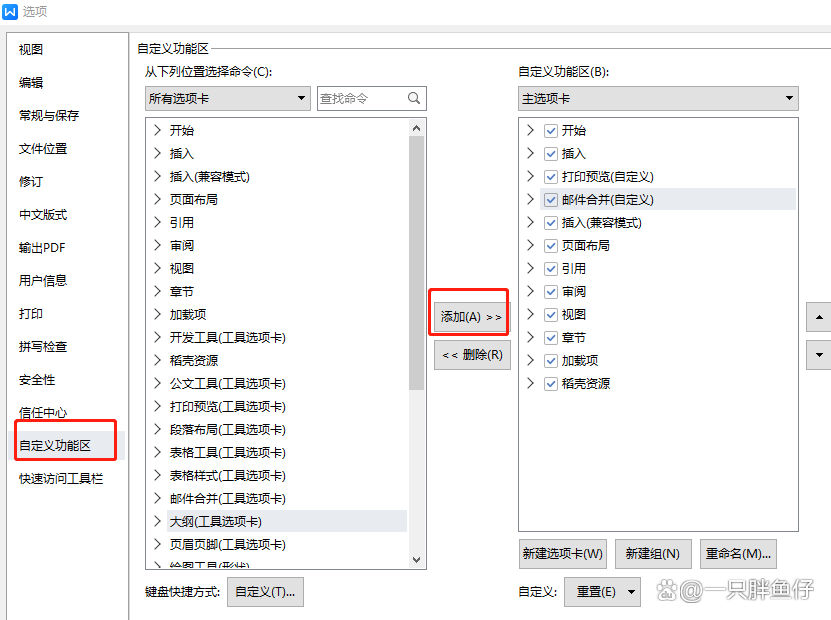
2、打开水印,随便选一个点进去,这里我选的是“插入水印”
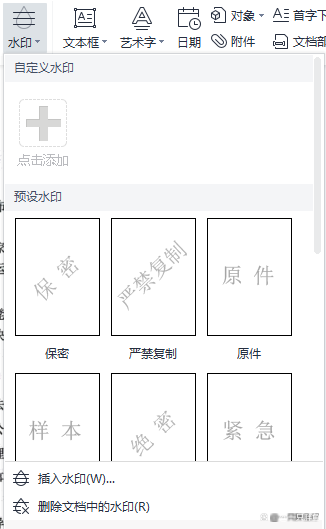
3、勾选文字水印,想要什么内容就输入什么,注意透明度数值越高,字是越浅,不要搞错了,剩下的按照自己的想法设置好,按确定即可。
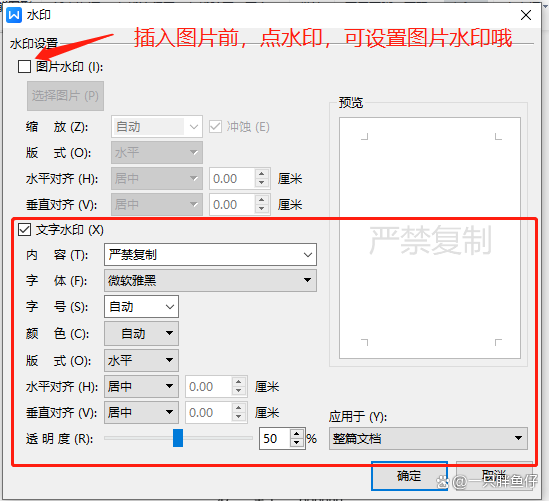
方法二、
1、首先在一空白页插入水印,然后通过截图,把这个水印保留为图片放在某处,如下图

2、打开页面布局中的背景,选中图片背景
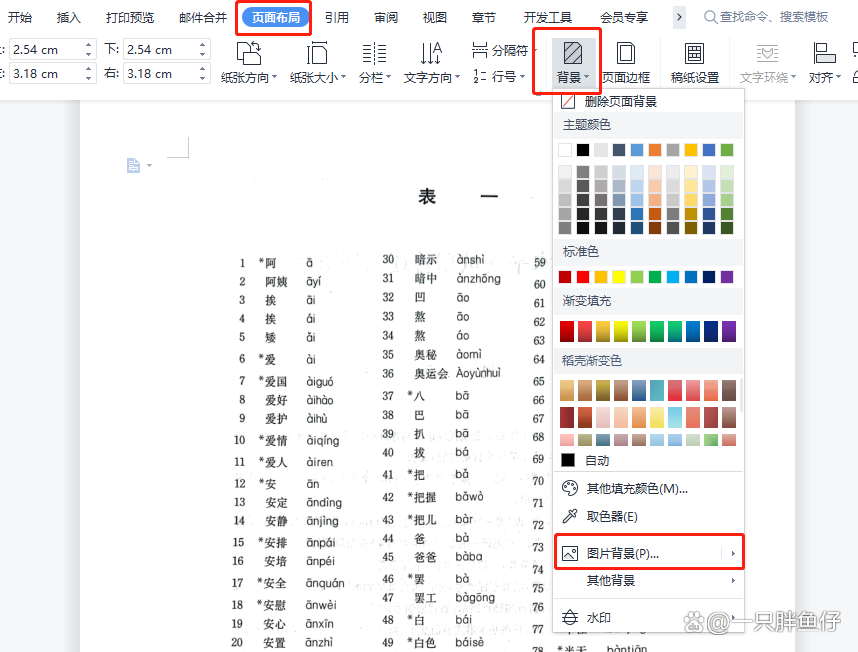
3、点击“选择图片”,找到刚刚制作的水印图,选好按确定

4、如下多行效果的水印
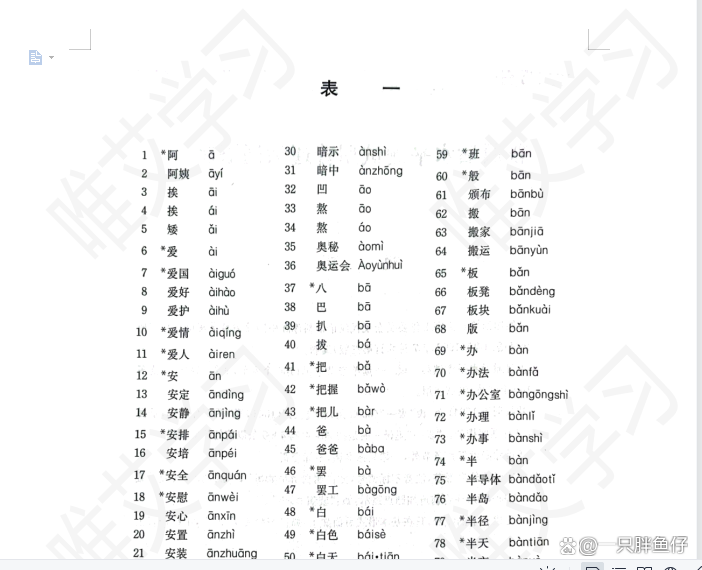
最新推荐
-
miui11透明壁纸怎么设置 小米11设置透明壁纸

miui11透明壁纸怎么设置?通过让自己手机的壁纸显得透明,看起来更有个性,在miui11中,自带了设置透 […]
-
wps的文档怎么设置密码保护 wps文档加密设置密码

wps的文档怎么设置密码保护?wps文档不仅支持用户自由的编辑文本数据,也支持用户对自己隐私进行保护,通过 […]
-
win7开机自动启动软件怎么关 win7系统禁用开机启动项在哪

win7开机自动启动软件怎么关?在电脑使用过程中,用户安装的软件应用都会默认在电脑开机时候自己启动,这就导 […]
-
win11截图保存路径怎么改 win11截图在哪个文件夹
win11截图保存路径怎么改?很多用户都会对想要保存的图片素材进行截图保存,那在win11系统中,截图默认 […]
-
win10桌面图标有防火墙标志怎么办 电脑软件图标有防火墙的小图标怎么去掉

我们的桌面图标总是想要保持美观,但有时候会发现上面多了几个电脑防火墙的标志,变得很丑,那么win10桌面图标有防火墙标志怎么去掉呢。
-
怎么把默认显卡改为独立显卡 win10显卡切换到独显

怎么把默认显卡改为独立显卡?独立显卡的性能优于主板自带的集成显卡,现在许多电脑都配备了双显卡,然而许多用户 […]
热门文章
miui11透明壁纸怎么设置 小米11设置透明壁纸
2wps的文档怎么设置密码保护 wps文档加密设置密码
3win7开机自动启动软件怎么关 win7系统禁用开机启动项在哪
4win11截图保存路径怎么改 win11截图在哪个文件夹
5win10桌面图标有防火墙标志怎么办 电脑软件图标有防火墙的小图标怎么去掉
6怎么把默认显卡改为独立显卡 win10显卡切换到独显
7华硕笔记本怎么设置ssd为第一启动盘 华硕电脑设置固态硬盘为启动盘
8win10锁屏设置幻灯片自动播放不生效怎么解决
9win7与win10如何建立局域网共享 win10 win7局域网互访
10笔记本win7怎么创建wifi win7电脑设置热点共享网络
随机推荐
专题工具排名 更多+





 闽公网安备 35052402000378号
闽公网安备 35052402000378号